USB编程电缆驱动程序安装说明
- 格式:doc
- 大小:6.40 MB
- 文档页数:7
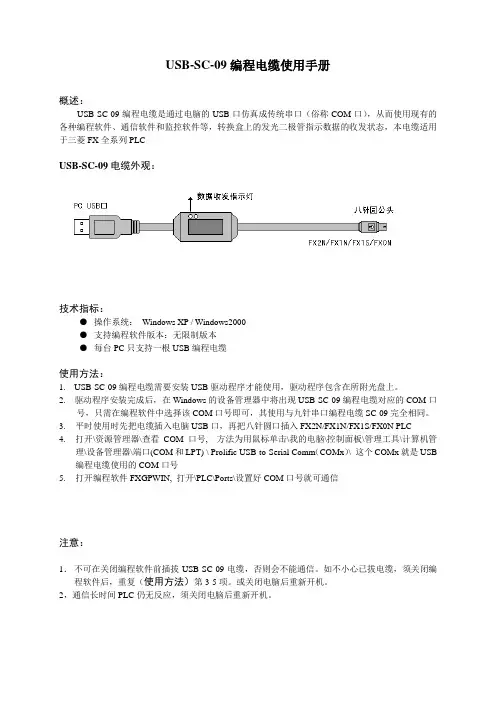
USB-SC-09编程电缆使用手册
概述:
USB-SC-09编程电缆是通过电脑的USB口仿真成传统串口(俗称COM口),从而使用现有的各种编程软件、通信软件和监控软件等,转换盒上的发光二极管指示数据的收发状态,本电缆适用于三菱FX全系列PLC
USB-SC-09电缆外观:
技术指标:
●操作系统:Windows XP / Windows2000
●支持编程软件版本:无限制版本
●每台PC只支持一根USB编程电缆
使用方法:
1. USB-SC-09编程电缆需要安装USB驱动程序才能使用,驱动程序包含在所附光盘上。
2. 驱动程序安装完成后,在Windows的设备管理器中将出现USB-SC-09编程电缆对应的COM口
号,只需在编程软件中选择该COM口号即可,其使用与九针串口编程电缆SC-09完全相同。
3.平时使用时先把电缆插入电脑USB口,再把八针圆口插入FX2N/FX1N/FX1S/FX0N PLC
4.打开\资源管理器\查看COM口号, 方法为用鼠标单击\我的电脑\控制面板\管理工具\计算机管
理\设备管理器\端口(COM和LPT) \ Prolific USB-to-Serial Comm(COMx)\ 这个COMx就是USB 编程电缆使用的COM口号
5.打开编程软件FXGPWIN, 打开\PLC\Ports\设置好COM口号就可通信
注意:
1.不可在关闭编程软件前插拔USB-SC-09电缆,否则会不能通信。
如不小心已拔电缆,须关闭编程软件后,重复(使用方法)第3-5项。
或关闭电脑后重新开机。
2,通信长时间PLC仍无反应,须关闭电脑后重新开机。
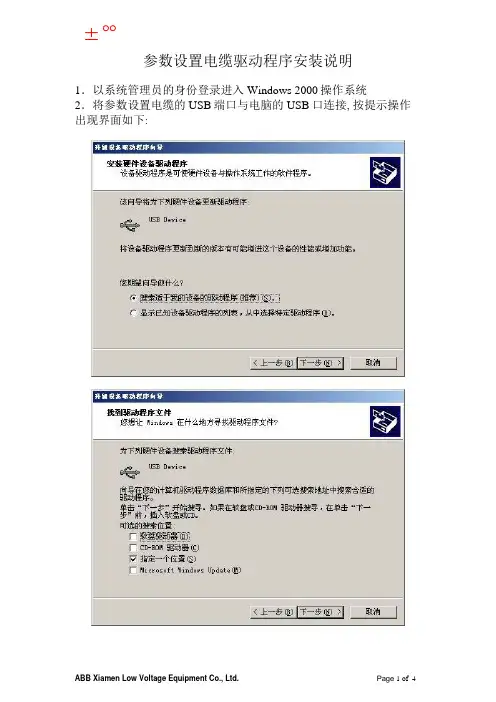
参数设置电缆驱动程序安装说明
1.以系统管理员的身份登录进入Windows 2000操作系统
2.将参数设置电缆的USB端口与电脑的USB口连接, 按提示操作出现界面如下:
说明:图示中J盘为光驱的位置。
3.安装完后,可在设备管理器(通过我的电脑右键属性,硬件\设备管理器进入)里查看如下界面:
若端口(COM和LPT)中出现CP2101 USB to UART Bridge Controller或CP2102 USB to UART Bridge Controller等字样,则表明驱动程序安装成功。
4.上步中若没有出现CP2101或CP2102等字样,则表明安装不正确,此时界面将如下,需将此硬件卸载,重新安装程序。
卸载步骤如下:
在界面空白处点击鼠标右键选择扫描硬件改动或者点击工具栏图标:
系统提示发现新硬件,重复步骤2安装驱动程序直至可查看步骤3界面即可。
5.在装好的 CP2101端口设备(如步骤3的界面)上点击鼠标右键选择属性—〉端口设置—〉高级,检查端口号。
若出现的COM口为COM5或COM6(或其他更高号码),请将COM5或COM6改为电脑上COM1-COM4中还未使用的串口,如改为COM3 或COM4,操作界面如下:
说明:以上所有画面中,CP2101字符与CP2102字符等同,不影响产品的实际使用。
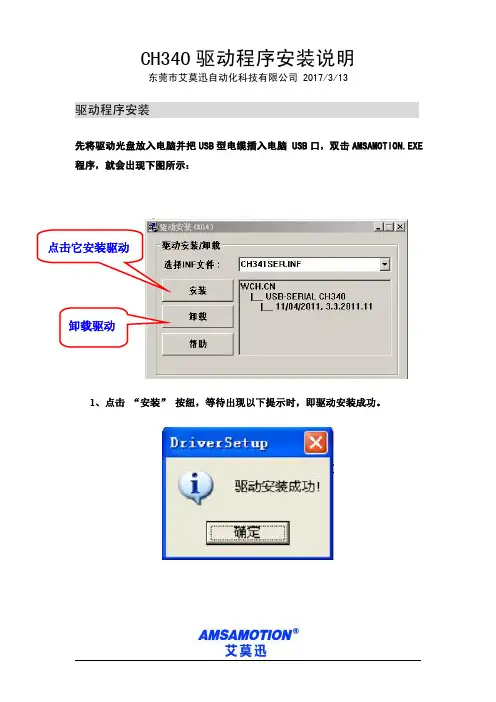
CH340驱动程序安装说明
东莞市艾莫迅自动化科技有限公司2017/3/13驱动程序安装
先将驱动光盘放入电脑并把USB 型电缆插入电脑USB 口,双击AMSAMOTION.EXE
程序,就会出现下图所示:
1、点击“安装”
按纽,等待出现以下提示时,即驱动安装成功。
卸载驱动
点击它安装驱动
2、安装完驱动程序后,在Windows的设备管理器”菜单的“端口(COM和LPT)”展开条目中会出现一个新的串口,如下图红线框中的COM3,这个串口就是USB编程电缆使用的COM口号。
以后每次使用只要插入编程电缆就会出现该COM口,你只需在编程软件或通信软件等应用软件中选中该COM口即可。
根据电脑情况会
生成不同端口。
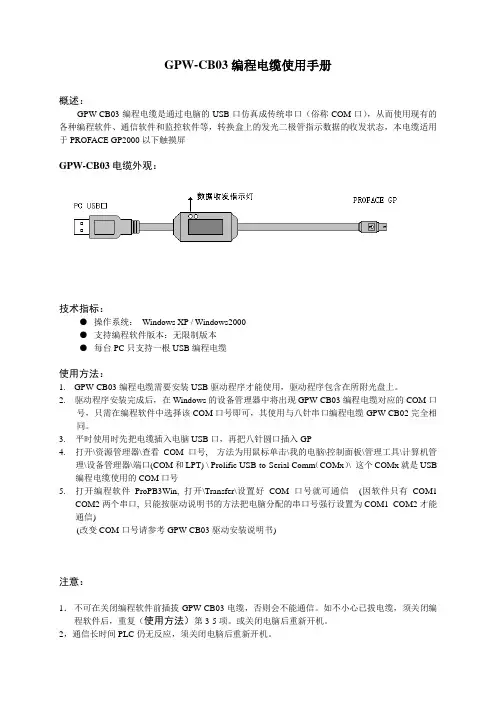
GPW-CB03编程电缆使用手册概述:GPW-CB03编程电缆是通过电脑的USB口仿真成传统串口(俗称COM口),从而使用现有的各种编程软件、通信软件和监控软件等,转换盒上的发光二极管指示数据的收发状态,本电缆适用于PROFACE GP2000以下触摸屏GPW-CB03电缆外观:技术指标:●操作系统:Windows XP / Windows2000●支持编程软件版本:无限制版本●每台PC只支持一根USB编程电缆使用方法:1. GPW-CB03编程电缆需要安装USB驱动程序才能使用,驱动程序包含在所附光盘上。
2. 驱动程序安装完成后,在Windows的设备管理器中将出现GPW-CB03编程电缆对应的COM口号,只需在编程软件中选择该COM口号即可,其使用与八针串口编程电缆GPW-CB02完全相同。
3.平时使用时先把电缆插入电脑USB口,再把八针圆口插入GP4.打开\资源管理器\查看COM口号, 方法为用鼠标单击\我的电脑\控制面板\管理工具\计算机管理\设备管理器\端口(COM和LPT) \ Prolific USB-to-Serial Comm(COMx)\ 这个COMx就是USB 编程电缆使用的COM口号5.打开编程软件ProPB3Win, 打开\Transfer\设置好COM口号就可通信(因软件只有COM1COM2两个串口, 只能按驱动说明书的方法把电脑分配的串口号强行设置为COM1 COM2才能通信)(改变COM口号请参考GPW-CB03驱动安装说明书)注意:1.不可在关闭编程软件前插拔GPW-CB03电缆,否则会不能通信。
如不小心已拔电缆,须关闭编程软件后,重复(使用方法)第3-5项。
或关闭电脑后重新开机。
2,通信长时间PLC仍无反应,须关闭电脑后重新开机。
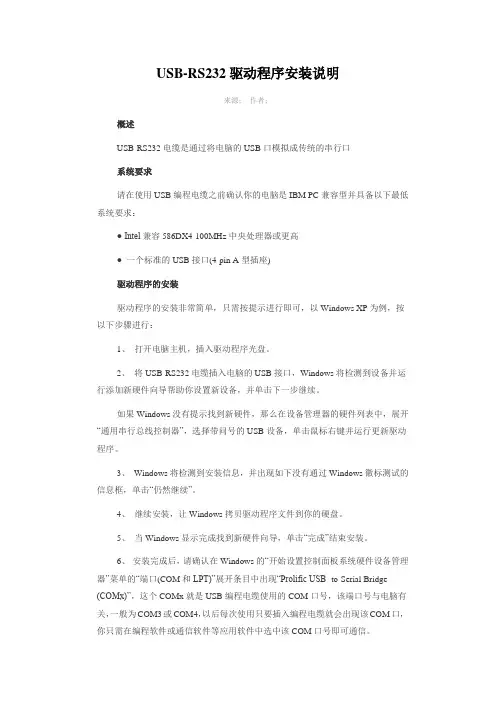
USB-RS232驱动程序安装说明来源:作者:概述USB-RS232电缆是通过将电脑的USB口模拟成传统的串行口系统要求请在使用USB编程电缆之前确认你的电脑是IBM PC兼容型并具备以下最低系统要求:● Intel兼容586DX4-100MHz中央处理器或更高● 一个标准的USB接口(4-pin A型插座)驱动程序的安装驱动程序的安装非常简单,只需按提示进行即可,以Windows XP为例,按以下步骤进行:1、打开电脑主机,插入驱动程序光盘。
2、将USB-RS232电缆插入电脑的USB接口,Windows将检测到设备并运行添加新硬件向导帮助你设置新设备,并单击下一步继续。
如果Windows没有提示找到新硬件,那么在设备管理器的硬件列表中,展开“通用串行总线控制器”,选择带问号的USB设备,单击鼠标右键并运行更新驱动程序。
3、Windows将检测到安装信息,并出现如下没有通过Windows徽标测试的信息框,单击“仍然继续”。
4、继续安装,让Windows拷贝驱动程序文件到你的硬盘。
5、当Windows显示完成找到新硬件向导,单击“完成”结束安装。
6、安装完成后,请确认在Windows的“开始设置控制面板系统硬件设备管理器”菜单的“端口(COM和LPT)”展开条目中出现“Prolific USB- to-Serial Bridge (COMx)”,这个COMx就是USB编程电缆使用的COM口号,该端口号与电脑有关,一般为COM3或COM4,以后每次使用只要插入编程电缆就会出现该COM口,你只需在编程软件或通信软件等应用软件中选中该COM口号即可通信。
驱动程序的删除删除驱动程序是为了释放COM口资源以便其他设备使用,或驱动程序故障时需将其删除后重新安装,按下面步骤删除驱动程序:1、从你的电脑上拔下USB编程电缆。
2、运行面板中的添加或删除程序”,选择“Prolific USB- to-Serial Bridge (COMx)”,单击删除按钮。
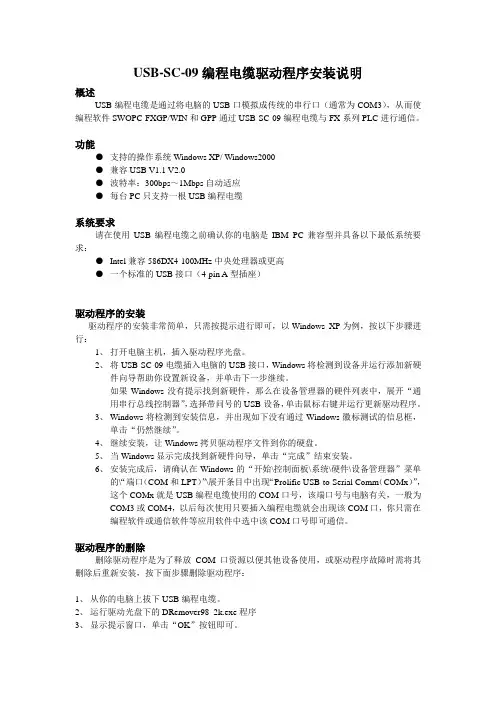
USB-SC-09编程电缆驱动程序安装说明概述USB编程电缆是通过将电脑的USB口模拟成传统的串行口(通常为COM3),从而使编程软件SWOPC-FXGP/WIN和GPP通过USB-SC-09编程电缆与FX系列PLC进行通信。
功能●支持的操作系统Windows XP/ Windows2000●兼容USB V1.1 V2.0●波特率:300bps~1Mbps自动适应●每台PC只支持一根USB编程电缆系统要求请在使用USB编程电缆之前确认你的电脑是IBM PC兼容型并具备以下最低系统要求:●Intel兼容586DX4-100MHz中央处理器或更高●一个标准的USB接口(4-pin A型插座)驱动程序的安装驱动程序的安装非常简单,只需按提示进行即可,以Windows XP为例,按以下步骤进行:1、打开电脑主机,插入驱动程序光盘。
2、将USB-SC-09电缆插入电脑的USB接口,Windows将检测到设备并运行添加新硬件向导帮助你设置新设备,并单击下一步继续。
如果Windows没有提示找到新硬件,那么在设备管理器的硬件列表中,展开“通用串行总线控制器”,选择带问号的USB设备,单击鼠标右键并运行更新驱动程序。
3、Windows将检测到安装信息,并出现如下没有通过Windows徽标测试的信息框,单击“仍然继续”。
4、继续安装,让Windows拷贝驱动程序文件到你的硬盘。
5、当Windows显示完成找到新硬件向导,单击“完成”结束安装。
6、安装完成后,请确认在Windows的“开始\控制面板\系统\硬件\设备管理器”菜单的\“端口(COM和LPT)”\展开条目中出现“Prolific USB-to-Serial Comm(COMx)”,这个COMx就是USB编程电缆使用的COM口号,该端口号与电脑有关,一般为COM3或COM4,以后每次使用只要插入编程电缆就会出现该COM口,你只需在编程软件或通信软件等应用软件中选中该COM口号即可通信。
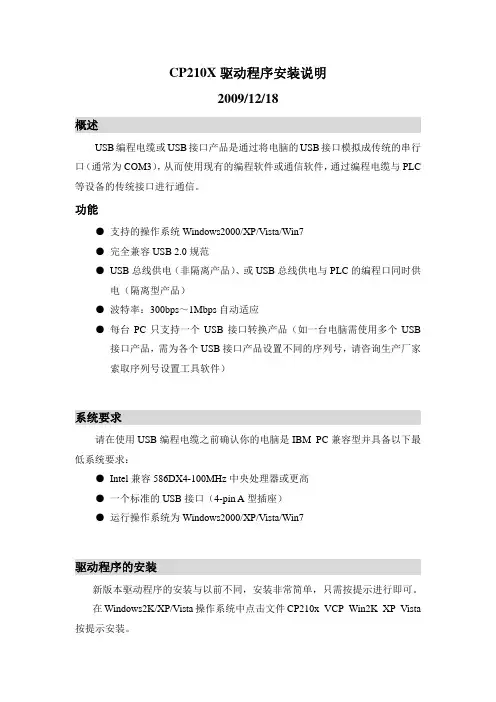
CP210X驱动程序安装说明2009/12/18概述USB编程电缆或USB接口产品是通过将电脑的USB接口模拟成传统的串行口(通常为COM3),从而使用现有的编程软件或通信软件,通过编程电缆与PLC 等设备的传统接口进行通信。
功能● 支持的操作系统Windows2000/XP/Vista/Win7● 完全兼容USB 2.0规范● USB总线供电(非隔离产品)、或USB总线供电与PLC的编程口同时供电(隔离型产品)● 波特率:300bps~1Mbps自动适应● 每台PC只支持一个USB接口转换产品(如一台电脑需使用多个USB接口产品,需为各个USB接口产品设置不同的序列号,请咨询生产厂家索取序列号设置工具软件)系统要求请在使用USB编程电缆之前确认你的电脑是IBM PC兼容型并具备以下最低系统要求:● Intel兼容586DX4-100MHz中央处理器或更高● 一个标准的USB接口(4-pin A型插座)● 运行操作系统为Windows2000/XP/Vista/Win7驱动程序的安装新版本驱动程序的安装与以前不同,安装非常简单,只需按提示进行即可。
在Windows2K/XP/Vista操作系统中点击文件CP210x_VCP_Win2K_XP_Vista 按提示安装。
在Windows 7操作系统中点击文件CP210x_VCP_Win7按提示安装。
安装完成后插入USB电缆,系统会提示自动安装驱动程序并按要求重新启动计算机后,在Windows的“开始\设置\控制面板\系统\硬件\设备管理器”菜单的“端口(COM和LPT)”展开条目中出现“Silicon Labs Cp210x USB to UART Bridge(COMx)”,这个COMx(如下图红线框中的COM3)就是USB编程电缆使用的COM口号。
以后每次使用只要插入编程电缆就会出现该COM口,你只需在编程软件或通信软件等应用软件中选中该COM口即可。
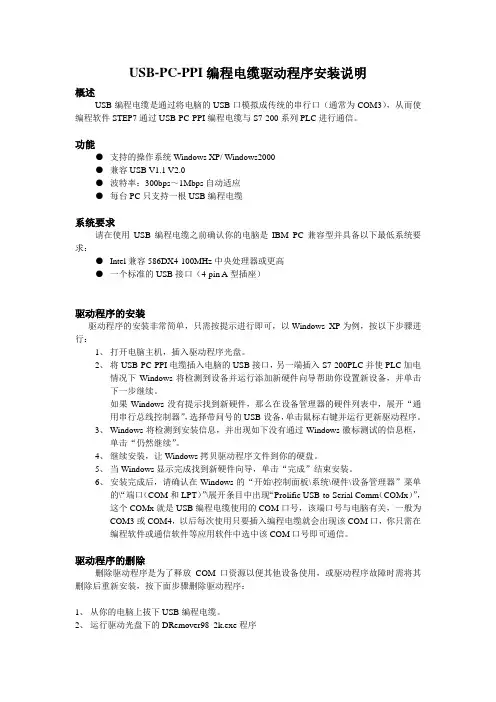
USB-PC-PPI编程电缆驱动程序安装说明概述USB编程电缆是通过将电脑的USB口模拟成传统的串行口(通常为COM3),从而使编程软件STEP7通过USB-PC-PPI编程电缆与S7-200系列PLC进行通信。
功能●支持的操作系统Windows XP/ Windows2000●兼容USB V1.1 V2.0●波特率:300bps~1Mbps自动适应●每台PC只支持一根USB编程电缆系统要求请在使用USB编程电缆之前确认你的电脑是IBM PC兼容型并具备以下最低系统要求:●Intel兼容586DX4-100MHz中央处理器或更高●一个标准的USB接口(4-pin A型插座)驱动程序的安装驱动程序的安装非常简单,只需按提示进行即可,以Windows XP为例,按以下步骤进行:1、打开电脑主机,插入驱动程序光盘。
2、将USB-PC-PPI电缆插入电脑的USB接口,另一端插入S7-200PLC并使PLC加电情况下Windows将检测到设备并运行添加新硬件向导帮助你设置新设备,并单击下一步继续。
如果Windows没有提示找到新硬件,那么在设备管理器的硬件列表中,展开“通用串行总线控制器”,选择带问号的USB设备,单击鼠标右键并运行更新驱动程序。
3、Windows将检测到安装信息,并出现如下没有通过Windows徽标测试的信息框,单击“仍然继续”。
4、继续安装,让Windows拷贝驱动程序文件到你的硬盘。
5、当Windows显示完成找到新硬件向导,单击“完成”结束安装。
6、安装完成后,请确认在Windows的“开始\控制面板\系统\硬件\设备管理器”菜单的\“端口(COM和LPT)”\展开条目中出现“Prolific USB-to-Serial Comm(COMx)”,这个COMx就是USB编程电缆使用的COM口号,该端口号与电脑有关,一般为COM3或COM4,以后每次使用只要插入编程电缆就会出现该COM口,你只需在编程软件或通信软件等应用软件中选中该COM口号即可通信。
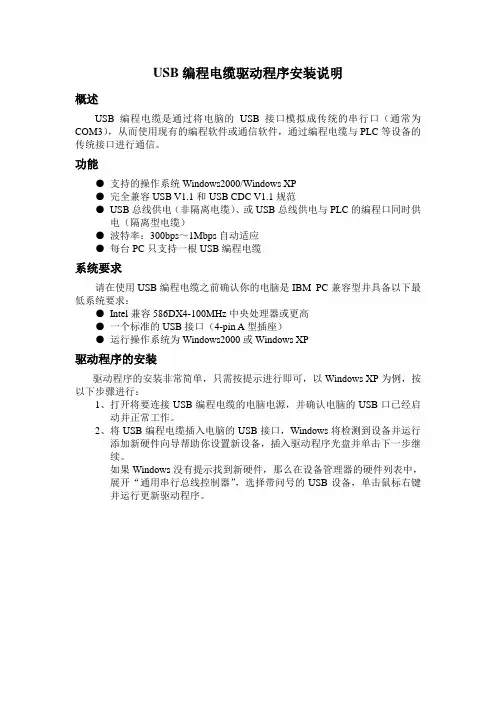
USB编程电缆驱动程序安装说明概述USB编程电缆是通过将电脑的USB接口模拟成传统的串行口(通常为COM3),从而使用现有的编程软件或通信软件,通过编程电缆与PLC等设备的传统接口进行通信。
功能●支持的操作系统Windows2000/Windows XP●完全兼容USB V1.1和USB CDC V1.1规范●USB总线供电(非隔离电缆)、或USB总线供电与PLC的编程口同时供电(隔离型电缆)●波特率:300bps~1Mbps自动适应●每台PC只支持一根USB编程电缆系统要求请在使用USB编程电缆之前确认你的电脑是IBM PC兼容型并具备以下最低系统要求:●Intel兼容586DX4-100MHz中央处理器或更高●一个标准的USB接口(4-pin A型插座)●运行操作系统为Windows2000或Windows XP驱动程序的安装驱动程序的安装非常简单,只需按提示进行即可,以Windows XP为例,按以下步骤进行:1、打开将要连接USB编程电缆的电脑电源,并确认电脑的USB口已经启动并正常工作。
2、将USB编程电缆插入电脑的USB接口,Windows将检测到设备并运行添加新硬件向导帮助你设置新设备,插入驱动程序光盘并单击下一步继续。
如果Windows没有提示找到新硬件,那么在设备管理器的硬件列表中,展开“通用串行总线控制器”,选择带问号的USB设备,单击鼠标右键并运行更新驱动程序。
3、Windows将检测到安装信息,显示“FOURSTAR USB Composite Device ”设备,并出现如下没有通过Windows徽标测试的信息框,单击“仍然继续”。
4、继续安装,让Windows拷贝驱动程序文件到你的硬盘。
5、当Windows显示完成找到新硬件向导,单击“完成”结束安装。
6、安装完成后,请确认在Windows的“开始\设置\控制面板\系统\硬件\设备管理器”菜单的“端口(COM和LPT)”展开条目中出现“FOURSTARUSB to UART Bridge Controller(COMx)”,这个COMx就是USB编程电缆使用的COM口号。
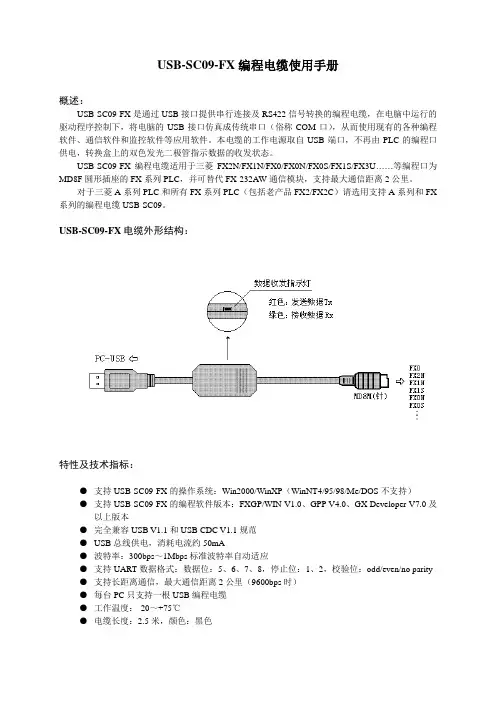
USB-SC09-FX编程电缆使用手册概述:USB-SC09-FX是通过USB接口提供串行连接及RS422信号转换的编程电缆,在电脑中运行的驱动程序控制下,将电脑的USB接口仿真成传统串口(俗称COM口),从而使用现有的各种编程软件、通信软件和监控软件等应用软件。
本电缆的工作电源取自USB端口,不再由PLC的编程口供电,转换盒上的双色发光二极管指示数据的收发状态。
USB-SC09-FX编程电缆适用于三菱FX2N/FX1N/FX0/FX0N/FX0S/FX1S/FX3U……等编程口为MD8F圆形插座的FX系列PLC,并可替代FX-232AW通信模块,支持最大通信距离2公里。
对于三菱A系列PLC和所有FX系列PLC(包括老产品FX2/FX2C)请选用支持A系列和FX 系列的编程电缆USB-SC09。
USB-SC09-FX电缆外形结构:特性及技术指标:●支持USB-SC09-FX的操作系统:Win2000/WinXP(WinNT4/95/98/Me/DOS不支持)●支持USB-SC09-FX的编程软件版本:FXGP/WIN V1.0、GPP V4.0、GX Developer V7.0及以上版本●完全兼容USB V1.1和USB CDC V1.1规范●USB总线供电,消耗电流约50mA●波特率:300bps~1Mbps标准波特率自动适应●支持UART数据格式:数据位:5、6、7、8,停止位:1、2,校验位:odd/even/no parity●支持长距离通信,最大通信距离2公里(9600bps时)●每台PC只支持一根USB编程电缆●工作温度:-20~+75℃●电缆长度:2.5米,颜色:黑色使用方法:USB-SC09-FX编程电缆需要安装USB设备驱动程序才能使用,这些驱动程序均包含在随产品发售的光盘上,安装方法请看驱动程序光盘上的说明文档资料,此处不再赘述。
驱动程序安装完成后,在Windows的设备管理器中将出现USB-SC09-FX编程电缆对应的COM 口,只需在编程软件或其它应用软件中选择该COM口即可,其它通信参数使用默认设置,接下来的使用同传统的RS232口编程电缆完全相同。
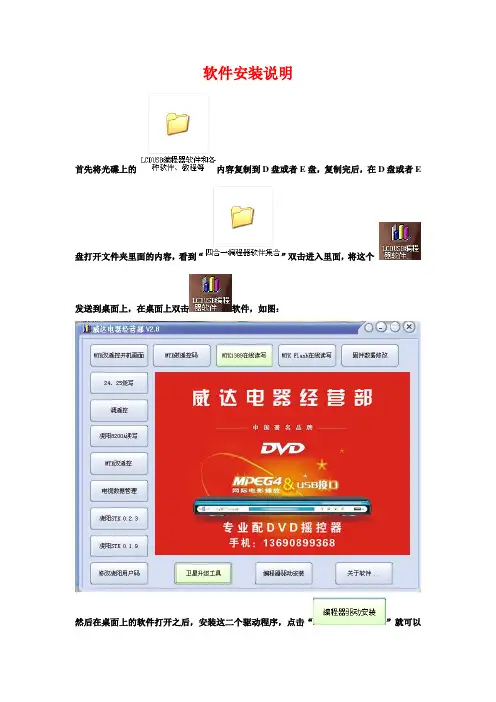
软件安装说明首先将光碟上的内容复制到D盘或者E盘,复制完后,在D盘或者E盘打开文件夹里面的内容,看到“”双击进入里面,将这个发送到桌面上,在桌面上双击软件,如图:然后在桌面上的软件打开之后,安装这二个驱动程序,点击“”就可以安装编程器的二个驱动程序了,如提示这样的图标LCDUSB编程器驱动程序安装说明为了能更清楚的了解编程器的关键部件位置,方便下面的叙述,请看一下上面的图片,上图中标注了各部分的功能。
此处有三个跳线选择端口,标有1、2都是写液晶数据的跳线接口,3是在线读写DVD时的跳线选择端口。
接口定义:1:12-15针,2:4-11针,3:13-14针(用于读写DVD数据)本编程器在正式使用之前,必须安装驱动,因使用编程器上的IC座读写芯片(以下简称“编程器状态”)与通过连线在DVD解码板上在线读写(以下简称“在线读写状态”)使用的不是两种通讯模式,所以要经过两次驱动。
状态指示灯“”为绿色表示为“在线读写状态”,此二个灯全亮“”表示为“编程器状态”。
下面详细叙述驱动的安装过程。
注意:在开始安装驱动时,请不要将编程器与电脑连接,在下面提到需要插入编程器的时候再连接编程器,否则您的安装可能与本说明不符而使安装变复杂。
01:点击桌面上软件的“”。
会看到下图所示的窗口界面。
02、鼠标单击上图所示的“”按钮,稍等片刻会看到下图所示的窗口界面,表示正在安装驱动文件。
03、在上图所示的复制进程结束后,会出现下图所示的窗口界面,表示驱动的安装前期工作完成。
04、在上图所示的界面中点“确定”按钮,上图所示的界面消失,表示“编程器状态”的驱动预安装完毕。
05、接下来我们安装“在线读写状态”的驱动,鼠标点击驱动软件的“”的向下的小箭头,将鼠标向下移动到“”选择“在线读写驱动.INF”,会看到下图所示的窗口界面。
06、鼠标单击上图所示的“”按钮,稍等片刻会看到下图所示的窗口界面,表示正在安装驱动文件。
07、在上图所示的复制进程结束后,会出现下图所示的窗口界面,表示驱动的安装前期工作完成。
USB驱动程序编写和安装导入10分钟完成一个USB驱动程序很多写Windows Device Driver的开发人员基本上都是使用Windows DDK进行开发的。
但是,现在也有不少人都开始借助一些辅助工具。
笔者去年开始接触到riverStudio,发现它真的是一个不错的开发工具,不仅写代码的时候思路清晰,而且和DDK的结合很好。
当然,也有很多人觉得用DriverStudio不够正宗,或者说不能很好的理解Windows Device Driver的架构。
我感觉这就有点像MFC 和SDK的关系,关于这个问题在很多地方都有争论,比如在万千新闻组上,就讨论了将近2个月。
每个人都有自己的最爱,都有自己的习惯,只要你能把事情做好,我想用什么方法应该都是一样的。
如果你已经习惯了用DDK开发,那完全还可以继续用下去;如果你觉得DriverStudio不错,那尝试用一个可以给你按照OOP概念来编程的工具有什么不好呢?在驱动开发网上,经常看到有人询问一些关于DriverStudio的使用的问题。
我正好很有幸用它作了几个驱动程序,包括VXD, KMD和WDM,稍微有点心得,因此想写下来给大家作一个小小的参考。
如果其中有错误,欢迎大家给我指出,谢谢。
下面我就介绍一下用DriverStudio开发一个USB驱动程序的过程。
这个USB设备有3个双向端点,每个端点的配置如下:EP 类型地址buffer(Bytes)0 IN/OUT Control 0x80/0x00 16/161 IN/OUT Bulk 0x81/0x01 16/162 IN/OUT Bulk 0x82/0x02 64/64我们的驱动程序需要实现的功能就是控制设备上的LED灯的亮和灭,以及通过Endpoint 2对设备进行读写。
由于DriveStudio由几个部分组成,我们写这个驱动程序只要用到DriverWorks,因此下面我们就简称它为DW。
在这里,我们假定读者已经正确的安装了DW,并且已经编译好了各个库文件。
USB-CN226 编程电缆使用手册概述:USB-CN226 是通过 USB 接口提供串行连接及外设口信号转换的编程电缆,在电脑中运行的驱动程序控制下,将电脑的 USB 接口仿真成传统串口(俗称 COM 口),从而使用现有的各种编程软件、通信软件和监控软件等应用软件。
本电缆的工作电源取自 USB 端口,不再由 PLC 的编程口供电,转换盒上的发光二极管指示数据的收发状态。
USB-CN226 编程电缆适用于欧姆龙 PLC ,可直接连接欧姆龙的 CS/CJ 、 CQM1H 和 CPM 2C 等系列PLC 的外设口。
特性及技术指标:•支持 USB-CN226 的操作系统: Windows2000/XP ( WinNT4/95/98/Me/DOS 不支持)•支持 USB-CN226 的编程软件版本: CX-Programmer V1.0 及以上•完全兼容 USB V1.1 和 USB CDC V1.1 规范• USB 总线供电,消耗电流约 50mA•波特率: 300bps ~ 1Mbps 标准波特率自动适应•每台 PC 只支持一根 USB 编程电缆•工作温度: -20 ~+ 75 ℃•电缆长度: 3 米,颜色:黑色使用方法:USB-CN226 编程电缆需要安装 USB 设备驱动程序才能使用,USB驱动程序及安装方法请看本见光盘。
驱动程序安装完成后,在 Windows 的设备管理器中将出现 USB-CN226 编程电缆对应的 COM 口,只需在编程软件或其它应用软件中选择该 COM 口即可,其它通信参数使用默认设置,接下来的使用同传统的RS232 接口的编程电缆完全相同。
远距离通信:USB-CN226编程电缆不支持长距离通信,如需长距离通信可选用RS485/422通信模块。
注:不能延长 USB 接口的电缆。
FT232RL 驱动程序安装说明FT232RL Driver installation instructions驱动程序安装方式:Driver installation mode1、插入USB电缆,系统会弹出提示框要求安装驱动程序,不要选择在Internet上搜索驱动程序,可忽略该提示框,点击电脑的设备管理器(鼠标右键选中“我的电脑”单击,选择“属性/设备管理器”),选中“USB Ser ial port ”设备单击右键,点击“更新驱动程序软件”Insert a USB cable, the system will pop up a prompt box to request the installation of the driver, do not choose to search the driver on the Internet, ignore the prompt box, click the computer's device Manager (right click on "my computer" click, Select Properties / device Manager, select USB per ial port device, right-click, and click Update driver Software2、点击下图红线框中选项。
Click on the options in the red line box below.3、点击“浏览”按钮,选择你的驱动程序所在的文件夹,如下图Click the Browse button and select the folder where your driver is located, as shown in the following figure4、安装完驱动程序后,在Windows 的设备管理器” 菜单的“端口(COM 和LPT)”下面出现一个新的串口,如下图红框中的 COM3,这个COM3就是编程电缆使用的COM 口。
USB/MPI+ V4.0编程电缆使用手册概述:USB/MPI+ V4.0是USB到MPI和PPI通信协议转换器,支持计算机的USB口与西门子S7-300/400PLC的MPI口或S7-200PLC的PPI口通信,上载、下载程序和数据,监控PLC等。
除不支持PROFIBUS通信外,USB/MPI+ V4.0与西门子的PC Adapter USB适配器相同,都需要安装西门子的PC_Adapter_USB驱动程序,然后在STEP7或STEP7 Micro/WIN软件“设置PG/PC接口”的“本地连接”中选择USB选项(业界将此称为“真USB 口”),而非早期产品采用虚拟串口通信(业界将此称为“伪USB口”)。
与西门子的PC Adapter USB适配器不同的是,USB/MPI+ V4.0的工作电源不再由PLC端口供给,而从计算机的USB口供给,这样USB/MPI+ V4.0就可用于没有电源输出的MPI端口的设备,如数控机床控制器840D等。
USB/MPI+ V4.0是面向工业设计的光电隔离型适配器,在USB端口和RS485端口均设有浪涌保护和防雷击保护电路,可任意带电插拔,适用于西门子S7-300/400全系列PLC和S7-200全系列PLC。
特别适合于干扰较大易损坏通信口的工业现场,电路中的各种保护措施保证了系统的安全运行。
V4.0以前的USB/MPI+早期产品采用的是虚拟串口(伪USB口)通信。
USB/MPI+ V4.0的原理和外形结构:USB/MPI+ V4.0编程电缆的RS485针座(DB9M)信号定义针脚号 信号名 说 明1 NC 未使用2 NC 未使用3 B RS485信号正4 RTSAS 数据接收控制5 GND RS485信号地6 NC 未使用7 NC 未使用8 A RS485信号负9 NC 未使用指示灯的状态说明指示灯常亮闪烁熄灭PWR USB 电源正常故障故障或未接通电源RxD 故障从PLC接收数据没有接收到PLC数据TxD 故障发送数据到PLC 无数据传送到PLC特性及技术指标:● 支持USB/MPI+ V4.0的操作系统:Windows2000/XP/Vista● 支持USB/MPI+ V4.0的编程软件版本:STEP7 V5.2及以上,STEP7 Micro/Win 4.0及以上● 全速USB设备接口,兼容USB V2.0规范● 电源:USB总线供电,耗电约100mA,带过流保护和浪涌保护● 光隔离电压:1000VDC(最高可做到3000VDC,订货时需声明)● USB端口具有防浪涌保护● RS485端口具有防雷击浪涌保护器,可重复性浪涌容量:Ipp=100A(10/700us,4KV)符合标准:ITU-TK20/21、VDE 0433。
GPW-CB03编程电缆驱动程序安装说明概述USB编程电缆是通过将电脑的USB口模拟成传统的串行口(通常为COM3),从而使编程软件通过GPW-CB03编程电缆与GP系列进行通信。
功能●支持的操作系统Windows XP/ Windows2000●兼容USB V1.1 V2.0●波特率:300bps~1Mbps自动适应●每台PC只支持一根USB编程电缆系统要求请在使用USB编程电缆之前确认你的电脑是IBM PC兼容型并具备以下最低系统要求:●Intel兼容586DX4-100MHz中央处理器或更高●一个标准的USB接口(4-pin A型插座)驱动程序的安装驱动程序的安装非常简单,只需按提示进行即可,以Windows XP为例,按以下步骤进行:1、打开电脑主机,插入驱动程序光盘。
2、将GPW-CB03电缆插入电脑的USB接口,Windows将检测到设备并运行添加新硬件向导帮助你设置新设备,并单击下一步继续。
如果Windows没有提示找到新硬件,那么在设备管理器的硬件列表中,展开“通用串行总线控制器”,选择带问号的USB设备,单击鼠标右键并运行更新驱动程序。
3、Windows将检测到安装信息,并出现如下没有通过Windows徽标测试的信息框,单击“仍然继续”。
4、继续安装,让Windows拷贝驱动程序文件到你的硬盘。
5、当Windows显示完成找到新硬件向导,单击“完成”结束安装。
6、安装完成后,请确认在Windows的“开始\控制面板\系统\硬件\设备管理器”菜单的\“端口(COM和LPT)”\展开条目中出现“Prolific USB-to-Serial Comm(COMx)”,这个COMx就是USB编程电缆使用的COM口号,该端口号与电脑有关,一般为COM3或COM4,以后每次使用只要插入编程电缆就会出现该COM口,你只需在编程软件或通信软件等应用软件中选中该COM口号即可通信。
驱动程序的删除删除驱动程序是为了释放COM口资源以便其他设备使用,或驱动程序故障时需将其删除后重新安装,按下面步骤删除驱动程序:1、从你的电脑上拔下USB编程电缆。
USB-QC30R2编程电缆使用手册
概述:
USB-QC30R2编程电缆是通过电脑的USB口仿真成传统串口(俗称COM口),从而使用现有的各种编程软件、通信软件和监控软件等,转换盒上的发光二极管指示数据的收发状态,本电缆适用于三菱Q系列PLC
USB-QC30R2电缆外观:
技术指标:
●操作系统:Windows XP / Windows2000
●支持编程软件版本:无限制版本
●每台PC只支持一根USB编程电缆
使用方法:
1. USB-QC30R2编程电缆需要安装USB驱动程序才能使用,驱动程序包含在所附光盘上。
2. 驱动程序安装完成后,在Windows的设备管理器中将出现USB-QC30R2编程电缆对应的COM
口号,只需在编程软件中选择该COM口号即可,其使用与串口编程电缆QC30R2完全相同。
3.平时使用时先把电缆插入电脑USB口,再把六针圆口插入Q PLC
4.打开\资源管理器\查看COM口号, 方法为用鼠标单击\我的电脑\控制面板\管理工具\计算机管
理\设备管理器\端口(COM和LPT) \ Prolific USB-to-Serial Comm(COMx)\ 这个COMx就是USB 编程电缆使用的COM口号
5.打开编程软件GX DEVELOPER , 打开\在线\传输设置\
并双击\串口(USB) \ 设置好COM口号并把波特率设定为
9600BPS就可通信
注意:
1.不可在关闭编程软件前插拔USB-QC30R2电缆,否则会不能通信。
如不小心已拔电缆,须关闭编程软件后,重复(使用方法)第3-5项。
或关闭电脑后重新开机。
2,通信长时间PLC仍无反应,须关闭电脑后重新开机。
USB编程电缆驱动程序安装说明
概述
USB编程电缆是通过将电脑的USB接口模拟成传统的串行口(通常为COM3),从而使用现有的编程软件或通信软件,通过编程电缆与PLC等设备的传统接口进行通信。
功能
●支持的操作系统Windows2000/Windows XP
●完全兼容USB V1.1和USB CDC V1.1规范
●USB总线供电(非隔离电缆)、或USB总线供电与PLC的编程口同时供
电(隔离型电缆)
●波特率:300bps~1Mbps自动适应
●每台PC只支持一根USB编程电缆
系统要求
请在使用USB编程电缆之前确认你的电脑是IBM PC兼容型并具备以下最低系统要求:
●Intel兼容586DX4-100MHz中央处理器或更高
●一个标准的USB接口(4-pin A型插座)
●运行操作系统为Windows2000或Windows XP
驱动程序的安装
驱动程序的安装非常简单,只需按提示进行即可,以Windows XP为例,按以下步骤进行:
1、打开将要连接USB编程电缆的电脑电源,并确认电脑的USB口已经启
动并正常工作。
2、将USB编程电缆插入电脑的USB接口,Windows将检测到设备并运行
添加新硬件向导帮助你设置新设备,插入驱动程序光盘并单击下一步继
续。
如果Windows没有提示找到新硬件,那么在设备管理器的硬件列表中,
展开“通用串行总线控制器”,选择带问号的USB设备,单击鼠标右键
并运行更新驱动程序。
3、Windows将检测到安装信息,显示“FOURSTAR USB Composite Device ”
设备,并出现如下没有通过Windows徽标测试的信息框,单击“仍然继续”。
4、继续安装,让Windows拷贝驱动程序文件到你的硬盘。
5、当Windows显示完成找到新硬件向导,单击“完成”结束安装。
6、安装完成后,请确认在Windows的“开始\设置\控制面板\系统\硬件\设
备管理器”菜单的“端口(COM和LPT)”展开条目中出现“FOURSTAR
USB to UART Bridge Controller(COMx)”,这个COMx就是USB编程
电缆使用的COM口号。
以后每次使用只要插入编程电缆就会出现该
COM口,你只需在编程软件或通信软件等应用软件中选中该COM口即
可。
驱动程序的删除
删除驱动程序是为了释放COM口资源以便其他设备使用,或驱动程序故障时需将其删除后重新安装,按下面步骤删除驱动程序:
1、从你的电脑上拔下USB编程电缆。
2、运行面板中的添加或删除程序”,选择“FOURSTAR USB to UART Bridge
Controller”,单击删除按钮。